PC・スマホ関連
【iPhone iOS14】 主要な機能について検証
SatoRyusei
2020年米国時間9月16日に正式リリースされました。
今回追加されたiOS14では大幅なアップデートということもあり、機能が数多く追加されました。今回は主要な追加5つを見ていこうと思います。
検証に使用したのはiPhone11 Proです。
ウィジェット
特定のアプリのアイコンを拡大し、一部機能をアプリを開かずに確認することができます。
Android端末では以前からあった機能ですが、ようやくiPhoneにも搭載される形となりました。
このように天気や直近で聞いた曲を見ることができます。
AppleMusicではアルバムごと表示することができ、アプリを開かずに音楽を再生することができます。アプリを開くと広告が表示されるので鬱陶しく感じていた人には便利機能かもしれません。
年々スマートフォンが巨大化する一方、私自身指が短いので上部に指が届きません。しかし今回追加されたウィジェットを上部に置くことで、下部の指の届く範囲にアプリを置くことができ、とても楽になりました。
Appライブラリ
自分のiPhoneにインストールされているアプリをまとめることができる機能です。
一番右にホーム画面を移動させると確認することができます。
これにより、ホーム画面に表示するアプリ数を少なくすることができ、常用するアプリだけを表示することもできます。
デフォルトアプリの変更
SafariからChromeに、iPhone標準のメールからGmailへと変更することができます。
iOS14でついに可能になりました。
PCでChromeを使用していたユーザーは、ブックマーク機能も同期して使いたかった層にはよいアップデートかと思われます。
アプリアイコンの見た目を変更
ショートカット機能を使い、アプリアイコンの見た目を変更することができます。
下のスクリーンショットのように落書きアイコンのように統一感を持たせたり、昔のiPhoneのアイコンに再現させることもできます。個人的にはYou Tubeのアイコンが懐かしいです。
これはアプリを開く間にショートカット機能を挟んだものとなっています。
つまり、一旦ショートカットを使ってからSafariやミュージックを開く形となるので、開く際は1、2テンポ遅いと感じるかと思います。
やり方ですが、
【1.ショートカットアプリを開く】
【2.右上のプラスボタンを選択】
【3.[アクションを追加]を選択】
【4.[Appおよびアクションを検索]という欄に(Appを開く)と入力】
【5.特定のアプリを選択】
【6.Siri用のショートカット名を選択して完了】
【7.作成したショートカットを長押し】
【8.長押しで出てきた[詳細]ボタンを選択】
【9.[ホーム画面に追加]を選択】
【10.以下から画像を選択】
【11.自分の好みの画像を選択】
【12.完成】
このように好きな画像をアイコンにすることもできるので、iPhoneをより、自分の「モノ」にすることができます。
みなさんも自分好みのホーム画面にカスタマイズしてみてください。
ピクチャ・イン・ピクチャ
ビデオ通話やYou Tubeといった動画を小窓として別にアプリを動かせる機能です。
iPadOSでは一部こういった機能があったのですが、iPhoneでも搭載されました。
このように小窓として開くことで動画を見ながら検索をかけたりすることができます。
ただし対応している動画サービスが少ないのが現状です。
2020年9月25日現在、対応アプリは
AppleTV、You Tube Premium、AmazonPrimeVideo、iTunes Store、Netflixなど
非対応アプリでは
AbemaTV、Hulu、TVer、DAZNなど
17日まではSafariのピクチャ・イン・ピクチャ機能でPremium会員ではなくても利用することができたのですが、グーグルから修正が入り、フリー会員では利用できなくなりました。
現時点で対応しているアプリが少ないので、今後増えることに期待したいですね。
終わりに
iOS14での5つの主要なアップデートを確認してきました。
特に、これまでホーム画面をカスタマイズしたい、周りよりこだわりたい、という人は不思議な壁紙やEmpty iconsを利用したものしかありませんでした。
しかし今回のiOS14でのアップデートにより、ウィジェットで開かずに天気を確認、Appライブラリで使用するアプリだけ表示、アイコンを自分好みに変更、と3つを駆使することで、ホーム画面の見た目を大幅にカスタマイズすることができ、スマートに魅せることが可能となりました。
Androidでは表示するアプリ数、アプリ位置、ウィジェット機能とすべてAndroidで実施されている機能がとうとうiOSにも追加されたという形です。それにも関わらずこれだけ目玉機能として追加し注目を集めるのもAppleブランドならではかもしれません。
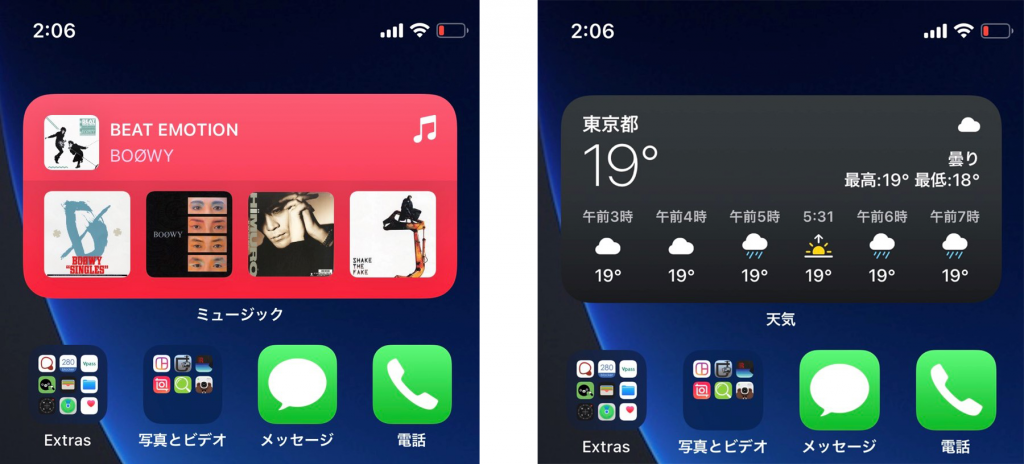
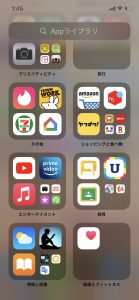


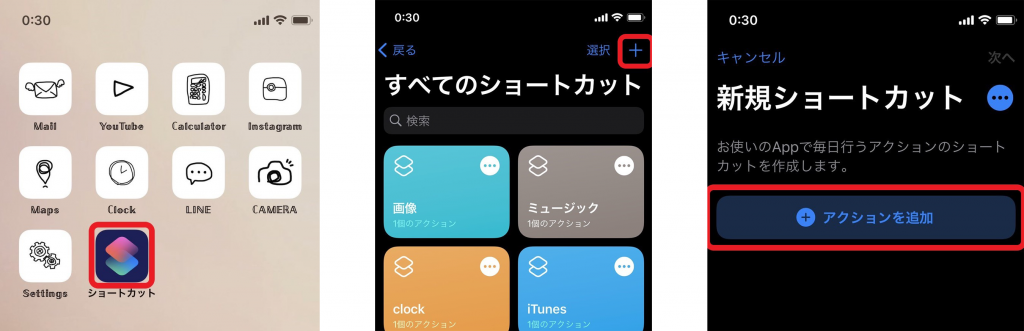
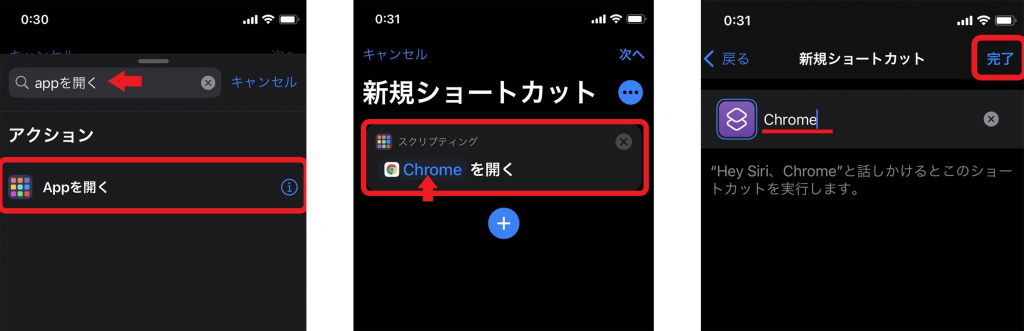
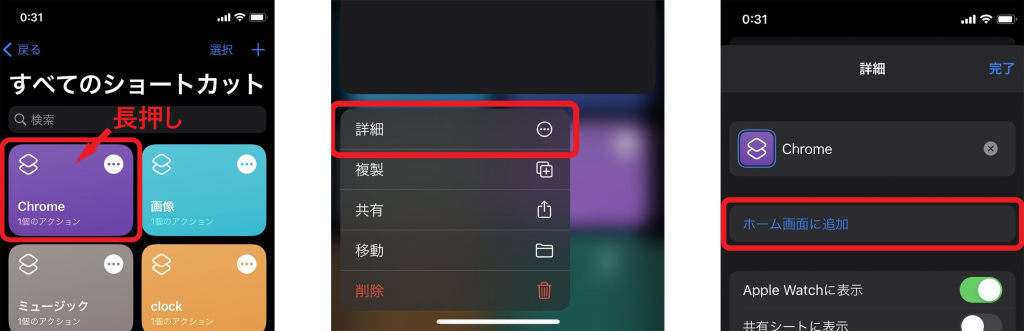
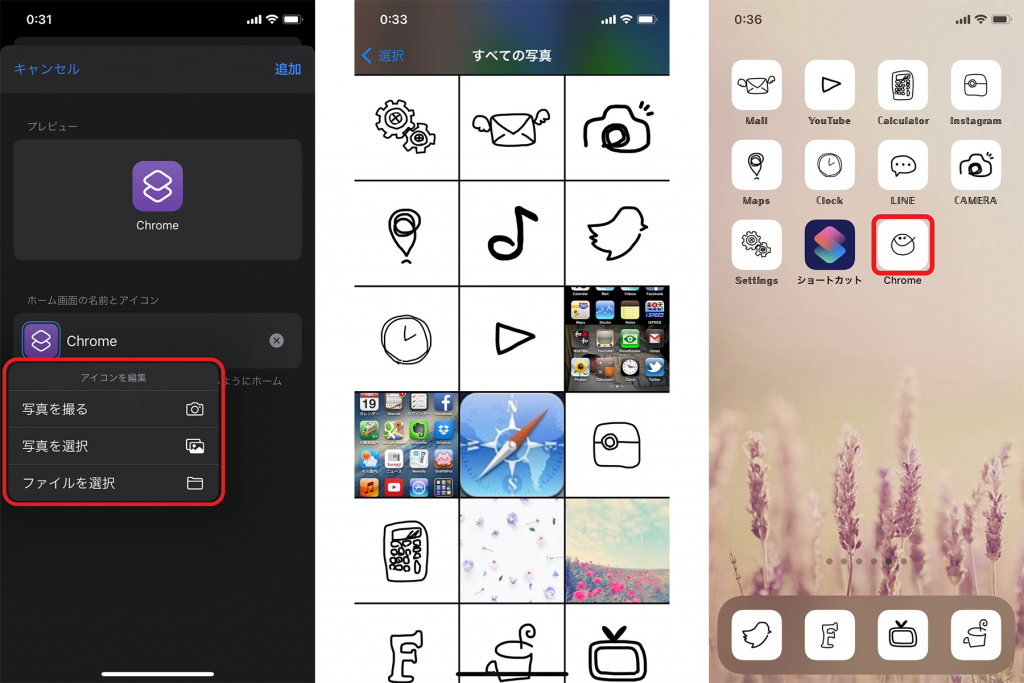
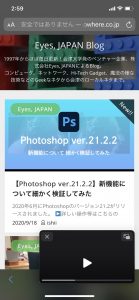
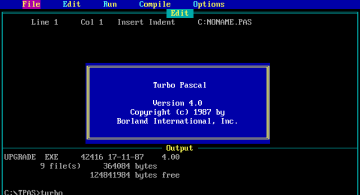 2022/10/07
2022/10/07 2021/12/10
2021/12/10 2021/07/09
2021/07/09 2021/06/18
2021/06/18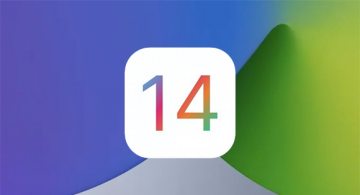 2020/09/25
2020/09/25 2020/04/03
2020/04/03 2018/03/29
2018/03/29 2018/03/08
2018/03/08